mac双系统win10启动不了 Mac安装Win10后没有Boot Camp如何安装驱动程序
在如今的信息时代,电脑已经成为了人们日常生活中不可或缺的工具,而苹果的Mac电脑由于其稳定性和用户友好性,备受消费者的喜爱。对于一些需要同时使用Windows和Mac系统的用户来说,Mac双系统的安装却可能会带来一些麻烦。尤其是在安装了Windows 10后,由于缺乏Boot Camp软件的支持,驱动程序无法正常安装。对于这些用户来说,如何解决这个问题呢?本文将为大家提供一些解决办法。
步骤如下:
1.重启电脑,长按 <option>键(启动前就按住,直到出现分区选择),进入原来的Mac OS系统,插入U盘,打开“启动转换助理”(老版本叫boot camp)
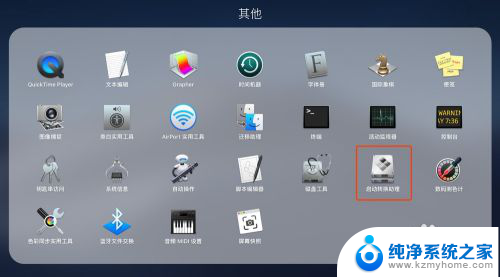
2.启动转换助理(boot camp),之前装win10的时候大家应该都用过,打开以后点击“继续”
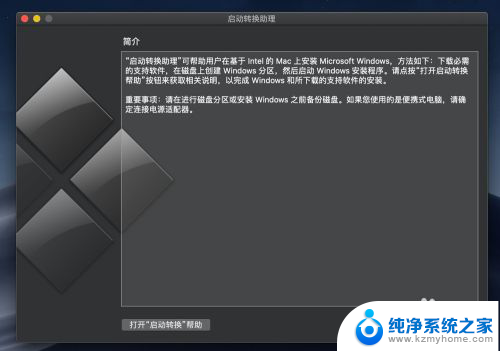
3.设置后U盘的位置,然后继续。因为win10我们已经装过了,所以只勾选第二项“从Apple下载最新的Windows支持软件”,点击“继续”
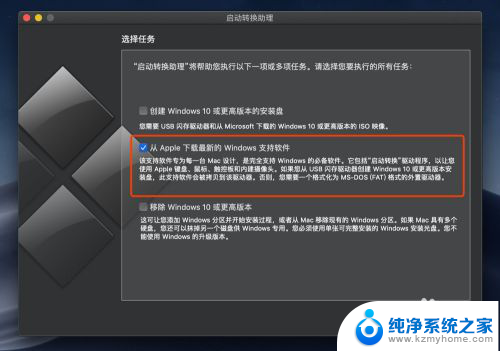
4.就开始从Apple官方下载最新的boot camp安装程序到U盘,整个下载比较慢。大概需要半小时左右,所以大家耐心等待,可以先去干其他的事情
5.下载完成后,可以看到U盘里有一个BootCamp的文件夹,这个就是驱动程序的安装包。因为是exe文件,所以需要回到win10系统去安装
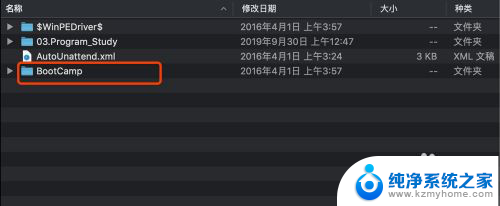
6.重启Mac电脑,长按<option>(启动前就按住,直到出现分区选择),这次要进入Win10系统,打开U盘的BootCamp文件夹,点击Setup.exe,启动安装程序。按照提示步骤完成全部安装。
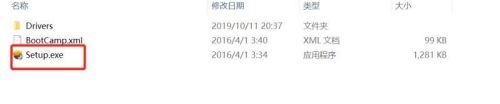
7.安装完成以后重启电脑,进入Win10系统
8.这次发现右下角,点击^,终于看到Boot Camp了
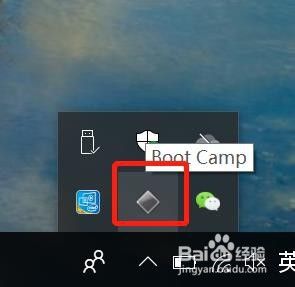
9.大功告成,点击Boot Camp->触控板,就可以设置了
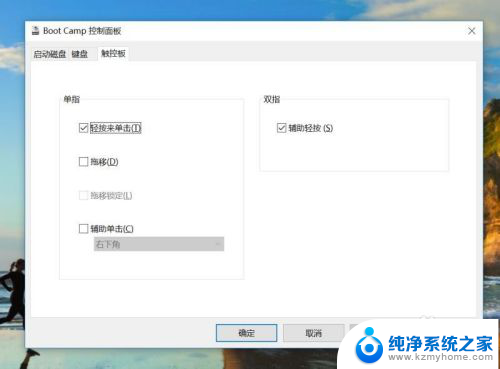
10.其实一般不用做什么设置,这个过程中主要是安装了触控板等驱动程序,这下应该发现触控板跟Mac系统里一样灵敏,好用了
以上就是解决Mac双系统Win10无法启动的全部内容,如果您遇到了相同的问题,可以参考本文中介绍的步骤进行修复,希望对大家有所帮助。
mac双系统win10启动不了 Mac安装Win10后没有Boot Camp如何安装驱动程序相关教程
- 苹果双系统驱动怎么安装 Mac装Win10驱动教程
- win10安装win7驱动 Win10系统如何以兼容模式安装Win7驱动程序
- win10安装不了驱动程序 Win10系统装不上驱动怎么解决
- win10可以安装mac系统吗 Mac如何安装Windows10系统
- windows如何卸载驱动 win10系统如何更新已安装的驱动程序
- 重装系统找不到签名的设备驱动程序 Win10系统如何安装未签名驱动程序
- 怎么重新安装网卡驱动程序win10 Win10有线网卡驱动重装方法
- win11显卡驱动程序安装失败 nvidia驱动程序安装失败怎么办
- 驱动程序数字签名win10 Win10无法安装驱动程序怎么办
- win10驱动程序没有数字签名 如何解决Win10安装驱动程序需要数字签名的问题
- 苹果电脑安装win10双系统怎么切换 苹果笔记本装了双系统怎么选择启动
- ghost能安装iso文件吗 ghost版Win10系统安装方法
- 笔记本怎么装两个硬盘 笔记本双硬盘安装注意事项
- 安装独立显卡后显示器不亮 电脑换新显卡后显示器不亮怎么办
- 笔记本电脑安装双系统 电脑如何安装多系统
- 正版系统如何重装正版系统 win10怎么清空并重装系统
系统安装教程推荐
- 1 笔记本怎么装两个硬盘 笔记本双硬盘安装注意事项
- 2 笔记本电脑安装双系统 电脑如何安装多系统
- 3 win11显卡驱动程序安装失败 nvidia驱动程序安装失败怎么办
- 4 win11怎么重置应用 如何重新安装Windows11系统应用
- 5 win11安装系统更新后白屏 Win11白屏问题的修复方法
- 6 win11怎么安装ie0 IE浏览器安装教程
- 7 win11重装后没有windows defender Win11没有安装Defender怎么办
- 8 window10笔记本怎么重新做系统 笔记本怎么重新安装操作系统
- 9 win11安装edge浏览器打不开 win11edge浏览器打不开白屏怎么办
- 10 win11选择软件安装位置 Win11如何更改软件安装位置